Azione Per ogni
L'azione For each (Per ogni) esegue un'azione per ogni voce di un elenco quando tale azione è associata all'opzione Do this for each item (Esegui per ogni elemento). Questa azione può essere utilizzata negli elenchi, ad esempio le voci di un ordine, o nei flussi di lavoro che recuperano dati utilizzando una delle seguenti azioni:
- Azione Ottieni i dati delle collezioni
- Azione Ottieni i dati dei clienti
- Azione Ottieni i dati delle bozze di ordini
- Azione Ottieni dati degli ordini
- Azione Ottieni i dati dei prodotti
Dopo aver aggiunto l'azione For each (Per ogni), seleziona una o entrambe le opzioni seguenti:
- Clicca su Then (Poi) per aggiungere un'azione o una condizione singola. Questa azione viene eseguita una volta completate tutte le azioni dell'opzione Do this for each item (Esegui per ogni elemento).
- Clicca su Do this for each item (Esegui per ogni elemento) per aggiungere un'azione da eseguire per ogni voce dell'elenco restituito dall'azione Get (Ottieni).
Ad esempio, crei un flusso di lavoro che viene eseguito una volta a settimana. Il flusso di lavoro utilizza l'azione Get order data (Ottieni dati degli ordini) per recuperare gli ordini effettuati durante tale settimana e aggiunge un tag a ciascuno di essi. Una volta applicati tutti i tag, viene inviata un'email che indica che tutti i tag sono stati aggiunti.
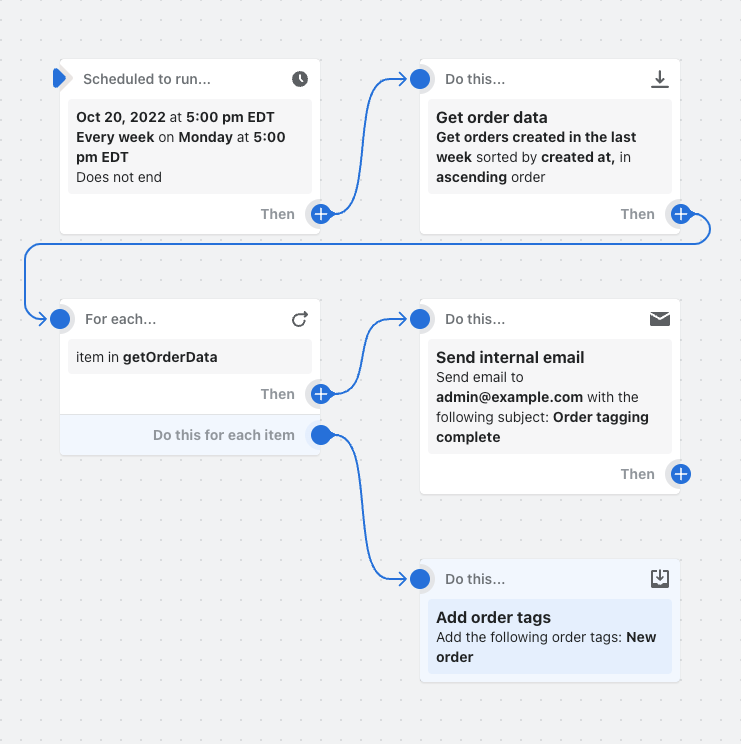
Su questa pagina
Considerazioni sull'utilizzo dell'azione For each (Per ogni)
Prima di utilizzare l'azione For each (Per ogni), leggi le considerazioni seguenti:
- L'elenco per il quale utilizzi l'azione For each (Per ogni) non può contenere più di 100 voci. Se l'elenco selezionato contiene più di 100 voci, il flusso di lavoro non va a buon fine e le azioni successive all'azione For each (Per ogni) non vengono eseguite.
- Le azioni riportate di seguito non possono essere eseguite dopo Do this for each item (Esegui per ogni elemento):
- Un'altra azione For each (Per ogni)
- L'azione Wait (Attendi)
- L'azione Get collection data (Ottieni i dati delle collezioni)
- L'azione Get customer data (Ottieni i dati dei clienti)
- L'azione Get draft order data (Ottieni i dati delle bozze di ordini)
- L'azione Get order data (Ottieni dati degli ordini)
- L'azione Get product data (Ottieni i dati dei prodotti)
Solo una condizione o azione può seguire immediatamente Do this for each item (Esegui per ogni elemento), dopodiché puoi aggiungere ulteriori condizioni, ma ogni opzione può portare unicamente a una singola condizione o azione.
Ad esempio, crei un flusso di lavoro che utilizza l'azione For each (Per ogni). Clicchi su Do this for each item (Esegui per ogni elemento) e aggiungi una condizione. In questa condizione, e in ogni condizione successiva, è possibile aggiungere solo un'azione o una condizione alle opzioni Then (Poi) o Otherwise (Altrimenti).
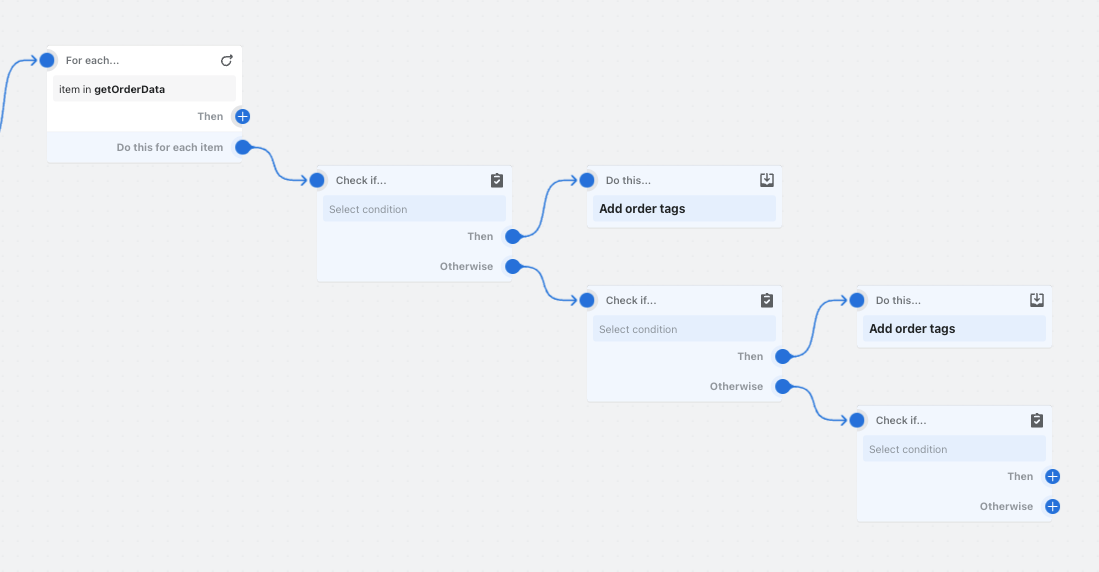
Campi
L'azione For each (Per ogni) contiene i campi seguenti.
| Campo | Descrizione |
|---|---|
| List (Elenco) | Obbligatorio. L'elenco degli elementi su cui eseguire un'azione. Può trattarsi di un elenco restituito da un'azione Get (Ottieni) o da un trigger, ad esempio un elenco delle voci restituite dal trigger Order created (Ordine creato). |
Trigger
L'azione For each (Per ogni) può essere utilizzata in tutti i flussi di lavoro.
Monitora i flussi di lavoro
Dopo l'esecuzione di un flusso di lavoro, puoi verificarne la performance nella pagina Activity (Attività) di Shopify Flow. Le seguenti considerazioni sono valide per i flussi di lavoro che contengono un'azione For each (Per ogni):
- Le sezioni Status (Stato) e Action (Azione) si applicano a tutte le azioni eseguite dall'azione For each (Per ogni).
- La sezione Run details (Dettagli esecuzione), inclusa l'anteprima del flusso di lavoro, si applica solo all'ultima azione eseguita dall'azione For each (Per ogni).
Esempio
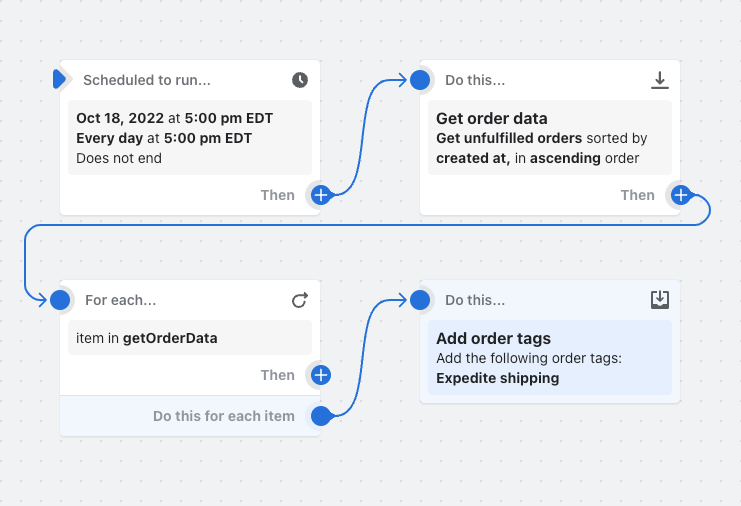
In questo flusso di lavoro di esempio, ogni giorno alle 17:00 viene recuperato l'elenco degli ordini inevasi. Il tag Expedite shipping viene aggiunto a ogni ordine dell'elenco.